Odpojenie horúcich klávesov v systéme Windows

- 4933
- 353
- Ernest Mikloško
Klávesy Windows 7 alebo 10 HOTY pomáhajú znižovať prácu s myšou, zjednodušiť, urýchliť prácu na PC. Rôzne kombinácie rýchlo vykonávajú určitý tím, na ktorom by sa v obvyklom režime prevádzky muselo stráviť viac času. Preto sú pohodlné, praktické, mnohí používatelia, ktorí často interagujú s PC v profesionálnych činnostiach, ich používajú.

Zisťujeme, ako zakázať horúce klávesy v systéme Windows
Niekedy je situácia, v ktorej sú vypnuté horúce kľúče. Napríklad pri inštalácii 10 kombinácií OS, ktoré sú vám známe, prestanú pracovať, objavujú sa ďalšie funkcie alebo sa vôbec nič nedeje vôbec. Nižšie vám povieme, ako zakázať horúce klávesy v systéme Windows 10. Budete presvedčení, že to nie je také ťažké, ak máte skúsenosti s kontaktovaním systémových súborov, môžete si urobiť potrebné sami. Rovnaké metódy sa vzťahujú na ôsmu verziu, preto, ak ste hľadali odpoveď na otázku, ako zakázať horúce klávesy v systéme Windows 8, môžete sa tiež riadiť nasledujúcimi odporúčaniami. V siedmej verzii sú napríklad malé funkcie, napríklad v domácnosti neexistuje predvolený editor skupinovej politiky. V takýchto situáciách musíte byť veľmi opatrní, presne pochopiť, ako odstrániť horúce klávesy Windows 7, aby ste nepoškodili OS.
Používanie Gpedit.MSC
- V ponuke „Štart“ vo verziách 7, 8 alebo 10 vyberte „Vykonajte“.
- Zobrazí sa okno s poľom pre „Open:“. Zadajte „MSC“, kliknite na tlačidlo „Enter“.
V niektorých verziách 7 nie je „gpedit“.MSC “: BASIC, PREMIUM, ŠTART. Samozrejme, môžete povoliť funkciu, ale nezabudnite, že keďže obsluha nie je v týchto verziách podporovaná, zlyhania sa môžu vyskytnúť pri prevádzke OS. Budem musieť nájsť, sťahovať editor politiky skupiny GPEDIT Group.MS, nainštalujte ho, vložte ho do priečinka C: \ Windows \ System32.
- Po otvorení súboru spustite editor skupín v ponuke na ľavej strane, kliknite na „Konfigurácia používateľa“.
- Ďalej prejdite na „administratívne šablóny“.
- Nakoniec vyberte komponenty systému Windows-„Windows Diriver“.
- V zozname parametrov kliknite dvakrát a „deaktivujte kombinácie kľúčov“, vložte bod do „Zapnite“, potvrďte akciu „OK“.
- Obnoviť počítač.
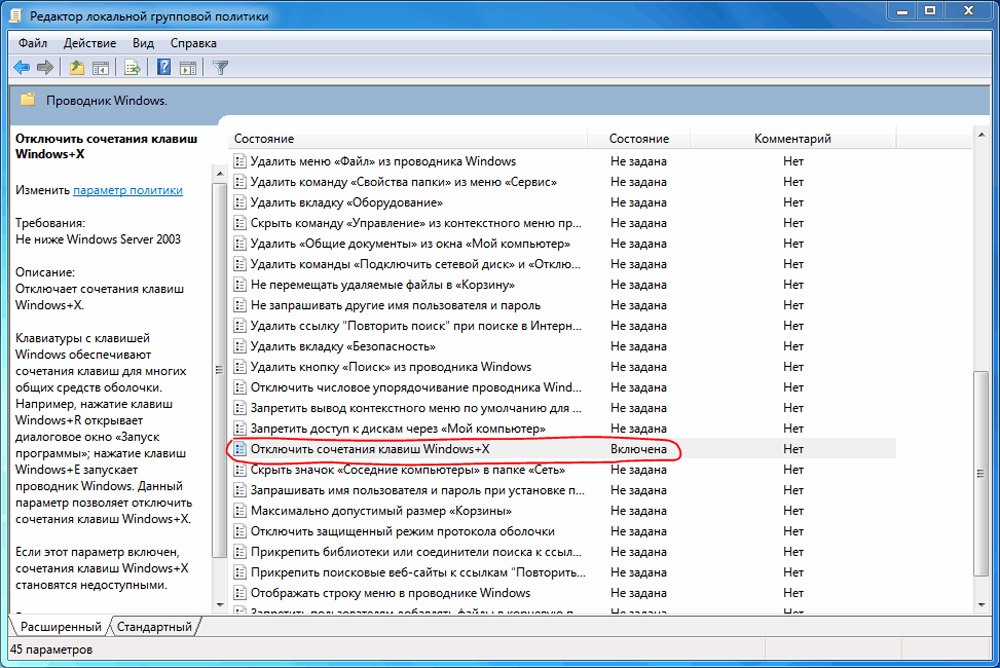
Klávesy Hots používané v kombinácii s „Windows“ budú zakázané.
Aplikácia redaktora registra
Ďalšia metóda je založená na editore registra, ale odporúčame ju iba skúseným používateľom, pretože ak používate editor nesprávne, poškodzujte počítač. S neistotou, pred vykonaním krokov, vypnúť kľúčové kombinácie prostredníctvom editora registra, najskôr vytvorte bod obnovenia systému, aby ste v prípade potreby vrátili počítač k prvému.
- V systémoch 7/8/10 otvorte „Štart“.
- Kliknite na „Vykonajte“.
- Vložte ho do riadku Regedit, kliknite na položku Enter.
- V editore registra, ktorý sa začal po vyššie uvedených akciách, prejdite na adresu: HKey_Current_user \ Software \ Microsoft \ Windows \ CurrentVersion \ Politiky.
- Vpolice, stlačením pravého tlačidla, vytvorte sekciu prieskumníka. Ak to chcete urobiť, prejdite na „Vytvoriť“-„sekciu“ a potom premenujte novú sekciu. Ak je táto časť už v politikách, ideme do nej len.
- Kliknite na tlačidlo doprava v Prieskumníkovi, vytvorte parameter DWORD (32 bitov).
- Priraďte nový, ktorý má byť vytvorený, názov NowinKeys.
- Kliknite na tlačidlo doprava na vytvorení.
- Zadajte hodnotu „1“, potvrďte „OK“.
- Zatvorte okno, reštartujte počítač.
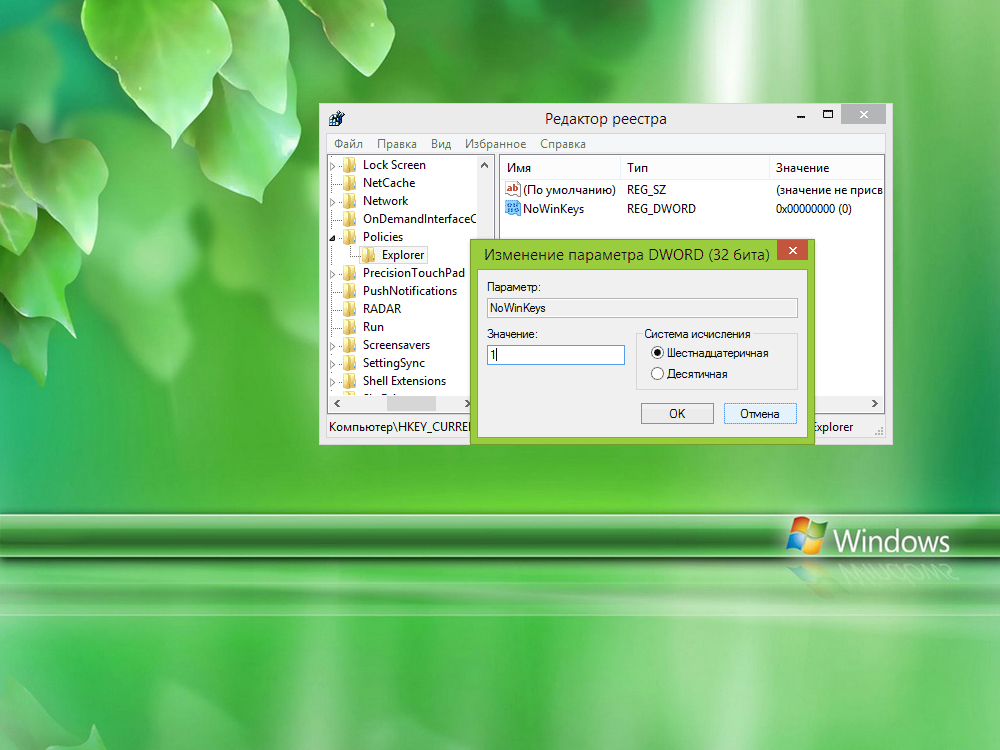
Môžete teda zakázať funkcie pracujúce s „Windows“, T.e. Vykonajte postup, ktorého výsledok bude podobný opísaniu v prvej metóde.
Vypnutie je selektívne
Recepcie vysvetlené podrobne vyššie, vypnite úplne horúce klávesy. Ak vás zaujíma otázka, ako zakázať horúce klávesy na systéme Windows 7 alebo 10, odstráňte iba určité možnosti, postupujte podľa týchto krokov.
- V ponuke „Štart“ kliknite na položku „Vykonať“.
- Otvorte redaktora registra zadaním v riadku regedit a stlačte Enter.
- Prejdite na HKey_Current_user \ Software \ Microsoft \ Windows \ CurrentVersion \ Explorer \ Advanced.
- Kliknite na tlačidlo Naadvanced Right, vytvorte parameter rozšíreného reťazca.
- Určite názov parametra, zadajte DisabledHotKeys.
- Kliknite na tlačidlo Podľa pravého tlačidla v ponuke kliknite na tlačidlo „Zmena“.
- Zadajte symboly použité v tých kombináciách, ktoré chcete odstrániť. Napríklad, že chcete vypnúť funkcie Windows+R/E, riadiť sa v riadku.
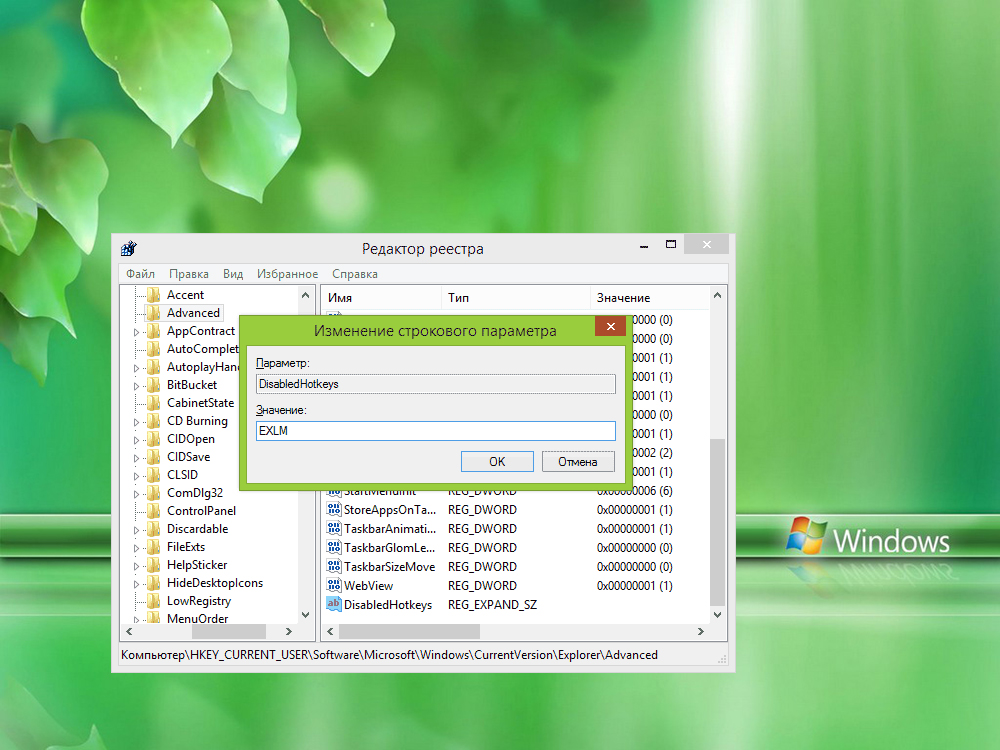
Ak sa písmená/čísla nepoužívajú v kombináciách, musíte zadať virtuálny kód pomocou tabuľky kódov ASCII znakových kódov. Domáci kľúč zodpovedá číslu 24, ktoré je podľa tejto tabuľky označené symbolom $. Takže, aby sme vypli funkcie Windows+R/E/Home, získavame re $ $.
- Obnoviť počítač.
Zostávajúce kombinácie použité vo verziách 7, 8 alebo 10, s výnimkou tých, ktorých parametre ste vytvorili, budú naďalej fungovať v rovnakom režime, nezmenené.
Nie je ťažké vymazať horúce kľúče, ak je to potrebné, nie je ťažké to urobiť, ale výkon akcií si vyžaduje pozornosť, nedbanlivosť, pretože zmeny sa zavádzajú do operačného systému a môžu ho poškodiť. Nezabudnite vytvoriť body obnovy OS pred začatím práce, striktne postupujte podľa algoritmu akcie a budete uspieť.
- « Hashtags - Čo je to a ako ich vložiť do vKontakte, Instagram a ďalšie siete?
- Správne nastavenie obrázka televízora »

